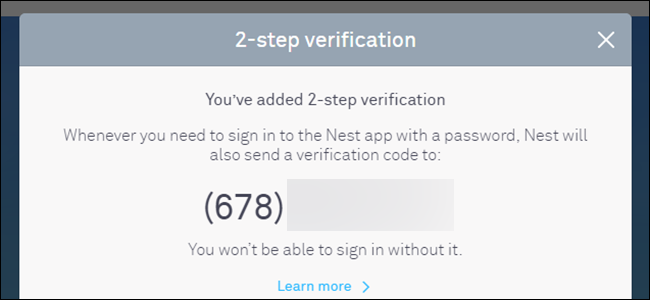การรับรองความถูกต้องแบบสองปัจจัย (2FA) นั้นยอดเยี่ยมเครื่องมือรักษาความปลอดภัยและเราแนะนำเสมอ แอพส่วนใหญ่ทำให้เปิด 2FA ได้ง่ายและ Amazon ก็ไม่มีข้อยกเว้น นี่คือวิธีการเปิดใช้งานและทำให้ตัวคุณปลอดภัยยิ่งขึ้น
คุณจะต้องลงชื่อเข้าใช้ที่ Amazon ของคุณบัญชีไม่ว่าจะในเว็บไซต์ Amazon หรือในแอพ Amazon ในโทรศัพท์ของคุณ เมื่อคุณลงชื่อเข้าใช้แล้วให้ไปที่บัญชีของคุณ> เข้าสู่ระบบและความปลอดภัยแล้วคลิกปุ่มแก้ไขถัดจาก“ การตั้งค่าความปลอดภัยขั้นสูง”

ที่ด้านบนของหน้าถัดจากชื่อ“ การยืนยันแบบสองขั้นตอน” คลิก“ เริ่มต้นใช้งาน” (และใช่แล้ว Amazon เรียกว่าเป็นการยืนยันแบบสองขั้นตอนแทนที่จะเป็นการรับรองความถูกต้องด้วยสองปัจจัย แต่เป็นสิ่งเดียวกัน)

ตอนนี้คุณได้รับเลือกวิธีที่คุณต้องการรับรหัส 2FA ของคุณ เราขอแนะนำให้ใช้แอปตัวตรวจสอบสิทธิ์ซึ่งเป็นกระบวนการที่เราจะแสดงที่นี่ แต่คุณสามารถใช้ SMS ได้หากคุณต้องการเพราะดีกว่าการไม่ใช้ 2FA เลย
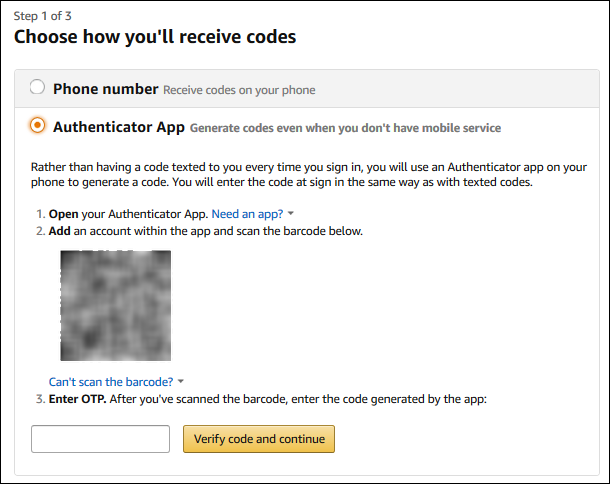
ขั้นตอนแรกในกระบวนการคือการติดตั้งแอปตัวตรวจสอบสิทธิ์ของคุณซึ่งเราจะถือว่าคุณได้ทำไปแล้ว ขั้นตอนที่สองคือการเปิดแอพตัวตรวจสอบความถูกต้องของคุณและเพิ่มบัญชี:
- หากคุณกำลังใช้เว็บไซต์ Amazon: ถือกล้องในโทรศัพท์ของคุณจนถึงรหัส QR ที่ Amazon แสดงและทำตามคำแนะนำในแอพของคุณ
- หากคุณใช้แอป Amazon บนโทรศัพท์: คัดลอกรหัสแบบยาวที่แสดงและเพิ่มลงในแอปตัวตรวจสอบสิทธิ์ของคุณด้วยตนเอง
ขั้นสุดท้ายให้พิมพ์รหัสที่สร้างโดยแอพตัวตรวจสอบความถูกต้องของคุณลงในกล่องข้อความ“ Enter OTP” บนหน้าอเมซอนแล้วคลิก“ ยืนยันรหัสและดำเนินการต่อ”
หากคุณกำลังใช้แอป Amazon บนโทรศัพท์ของคุณตอนนี้กระบวนการก็เสร็จสมบูรณ์
หากคุณลงชื่อเข้าใช้เว็บไซต์ Amazon แล้วขั้นตอนถัดไปจะให้ข้อมูลเกี่ยวกับวิธีการใช้ 2FA หากคุณอยู่บนอุปกรณ์ที่ไม่สามารถแสดงหน้าจอที่สองได้ ไม่มีข้อมูลเกี่ยวกับอุปกรณ์เหล่านี้ แต่ภาพแนะนำ Kindle รุ่นก่อนหน้า ในการทดสอบของเราที่ใช้ Kindles อายุไม่เกินห้าปีไม่มีการแจ้งเตือน 2FA เลยดังนั้นอาจไม่มีปัญหาที่นี่ แต่เรายังคงแนะนำให้คุณตรวจสอบอุปกรณ์ทั้งหมดที่ใช้บัญชี Amazon ของคุณเพื่อให้แน่ใจว่าคุณสามารถเข้าถึงบัญชีของคุณได้ตามที่คาดไว้
ในหน้าเดียวกันคุณสามารถบอก Amazon ได้ว่าเบราว์เซอร์ปัจจุบันของคุณไม่จำเป็นต้องมีการตรวจสอบ 2FA โดยการสลับที่ช่องทำเครื่องหมาย“ ไม่ต้องใช้รหัสในเบราว์เซอร์นี้” คุณควรทำสิ่งนี้หากคุณอยู่ในคอมพิวเตอร์ของคุณไม่ใช่ในคอมพิวเตอร์ของบุคคลอื่นหรือคอมพิวเตอร์ที่ใช้ร่วมกัน
หากคุณตั้งค่าเบราว์เซอร์ให้ลบคุกกี้เมื่อคุณปิดเบราว์เซอร์สิ่งนี้จะไม่ทำงานจนกว่าคุณจะบอกให้เบราว์เซอร์ทำการยกเว้นสำหรับคุกกี้ของ Amazon มันขึ้นอยู่กับคุณว่ามันคุ้มค่ากับการแลกเปลี่ยนกับการเข้าสู่ระบบที่ง่ายขึ้น หลังจากนั้นคลิกที่“ รับเลย เปิดใช้การยืนยันแบบสองขั้นตอน” และเสร็จสิ้น
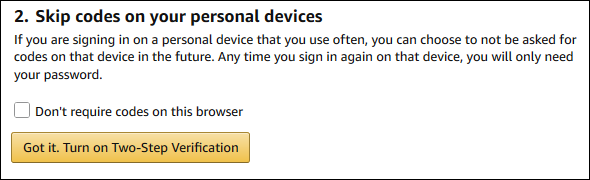
คุณจะถูกนำกลับไปที่หน้า“ การตั้งค่าความปลอดภัยขั้นสูง”

อเมซอนไม่ได้สำรองข้อมูลรหัสถ้าคุณมีปัญหากับ 2FA แต่จะส่งข้อความถึงคุณหากแอปตัวตรวจสอบสิทธิ์ของคุณทำงานไม่ถูกต้อง และหากทุกอย่างล้มเหลวคุณจะต้องโทรศัพท์เพื่อขอความช่วยเหลือ ฝ่ายบริการลูกค้าของ Amazon นั้นยอดเยี่ยม แต่คุณต้องการแก้ไขปัญหาด้วยตนเองโดยเฉพาะอย่างยิ่งปัญหาการเข้าสู่ระบบ ในหน้า“ การตั้งค่าความปลอดภัยขั้นสูง” จะมีส่วน“ วิธีสำรองข้อมูล” พร้อมตัวเลือกในการเพิ่มโทรศัพท์เครื่องใหม่

ใช้สิ่งนี้เพื่อเพิ่มโทรศัพท์สำหรับกู้คืนรหัส SMSสามารถส่งไปยังถ้าคุณทำโทรศัพท์หลักของคุณหาย หากคุณไม่มีโทรศัพท์เครื่องที่สองให้ใช้หมายเลขโทรศัพท์ของสมาชิกในครอบครัวหรือเพื่อนที่เชื่อถือได้ (โดยได้รับอนุญาต) มิฉะนั้นคุณจะต้องติดต่อกับ Amazon หากคุณถูกล็อคออกจากบัญชีของคุณ
ตอนนี้บัญชี Amazon ของคุณได้รับการตั้งค่าและกำหนดค่าแล้วสำหรับ 2FA หากคุณมีแอป Amazon บนโทรศัพท์คุณจะไม่จำเป็นต้องป้อนรหัส 2FA ตราบใดที่เป็นโทรศัพท์เดียวกับที่คุณใช้ในการตรวจสอบสิทธิ์เว็บไซต์ Amazon ต้องการคุณงามความดีของ MFA เพิ่มเติมหรือไม่ ลองดูคู่มืออื่น ๆ ของเราเกี่ยวกับ Gmail, O365, Apple ID และ Slack